
SM-busskontrolleren er et brikkesett på hovedkortet som brukes til å overvåke hovedkortspenning og temperatur.
Hvis du i Enhetsbehandling ser et spørsmålstegn foran SM-busskontrolleren, indikerer dette at maskinvaren ikke gjenkjennes av Windows; hvis det er et gult advarselsikon foran den, som betyr at driveren for den enheten ikke er riktig installert, kan du prøve metodene nedenfor for å oppdatere driveren.
3 metoder for å oppdatere SM Bus Controller Driver
Jeg viser deg 3 vanlige måter å laste ned og installere den nyeste driveren for din SM-busskontroller, du kan velge den du liker.
Metode 1: Last ned og installer SM Bus Controller Driver manuelt
Vanligvis slipper enhetsprodusenter med jevne mellomrom nye drivere for å forbedre ytelsen til produktene deres, så for å få den nyeste driveren for SM Bus Controller, bør du gå til Intels offisielle nettsted for å finne og laste ned driverne du trenger.
Sørg for å laste ned drivere som er kompatible med operativsystemversjonen din.
Når du har lastet ned riktig driver for systemet, dobbeltklikker du på den nedlastede filen og følger instruksjonene på skjermen for å installere driveren.
Metode 2: Oppdater SM Bus Controller-driveren automatisk
Hvis du ikke har tid, tålmodighet eller datakunnskap til å manuelt oppdatere driveren for din SM busskontroller , kan du gjøre det automatisk med Driver enkelt .
Driver enkelt vil automatisk gjenkjenne systemet ditt og finne de nyeste driverne for deg. Du trenger ikke vite hvilket system som kjører på datamaskinen din, og du risikerer ikke lenger å laste ned feil drivere eller gjøre feil under driverinstallasjonen.
Alle Driver Easy-drivere kommer direkte fra produsenten, og de er alle sertifiserte og pålitelige.Du kan velge GRATIS versjon Hvor TIL av Driver Easy, men med versjon PRO , driveroppdatering tar bare 2 enkle klikk, og du kan nyte en full teknisk støtte og en av en 30 dagers pengene tilbake-garanti .
en) nedlasting og installere Driver enkelt.
2) Kjør Driver Easy og klikk på knappen Analyser nå . Driver Easy vil skanne datamaskinen og oppdage alle de problematiske driverne dine.
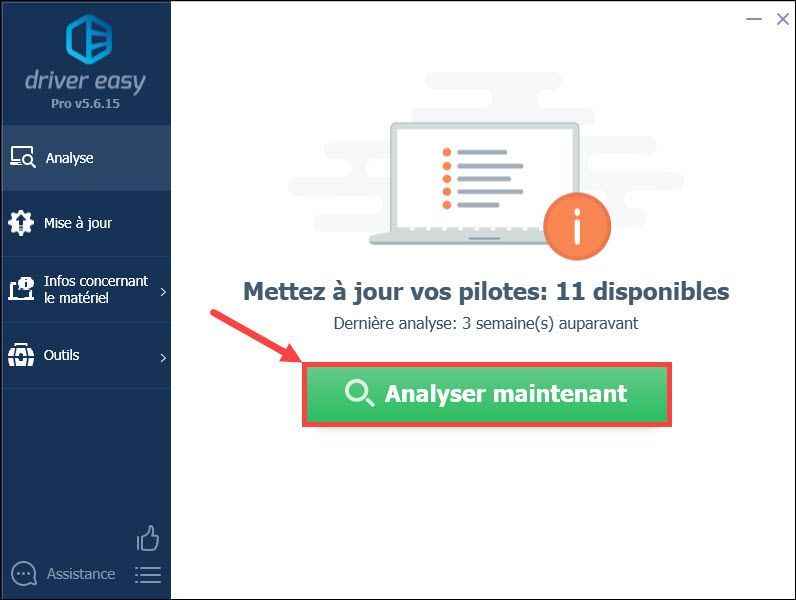
3) Klikk Oppdater alt for å oppdatere alle manglende, korrupte eller utdaterte drivere på PC-en på én gang.
Denne operasjonen krever versjon PRO fra Driver Easy – du blir bedt om å oppgradere driveren enkelt når du klikker Oppdater alt .
Du kan også bruke GRATIS versjon av Driver Easy: klikk på knappen Oppdater ved siden av den rapporterte SM BUS-enheten for å laste ned den nyeste driveren, så må du installere den manuelt på din PC.
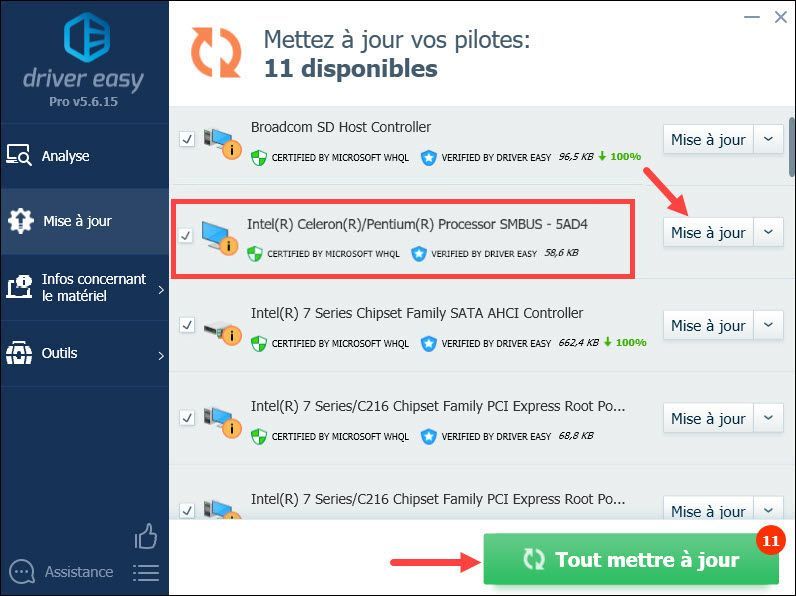
4) Etter å ha oppdatert driverne, start PC-en på nytt for å sette alle endringer i kraft.
Metode 3: Oppdater SM Bus Controller-driveren via Enhetsbehandling
Du kan også manuelt oppdatere SM Bus Controller-driveren med Windows Update i Enhetsbehandling, men vær oppmerksom på at Windows Update kanskje ikke finner driveren du trenger. Når denne metoden ikke fungerer i ditt tilfelle, kan du velge en annen blant de 2 metodene ovenfor.
Se hvorfor du ikke kan stole på at Windows holder driverne oppdatert .1) Trykk på tastene samtidig Windows + R på tastaturet for å åpne dialogboksen Kjør.
2) Skriv devmgmt.msc og klikk på OK for å åpne Enhetsbehandling .
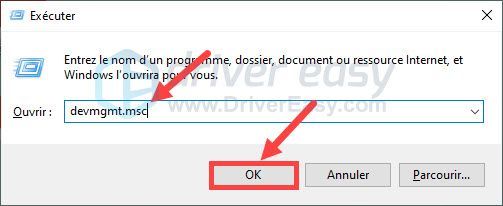
3) Dobbeltklikk på kategorien der SM-busskontrolleren er plassert (ofte kategorien Andre eksterne enheter ) for å utvide den, og høyreklikk deretter på din SM-BUS kontroller og velg Oppdater driveren .
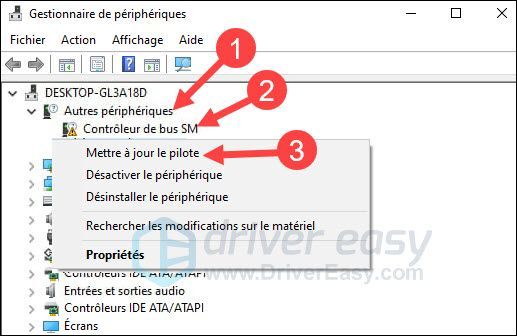
4) Klikk Søk automatisk etter drivere.
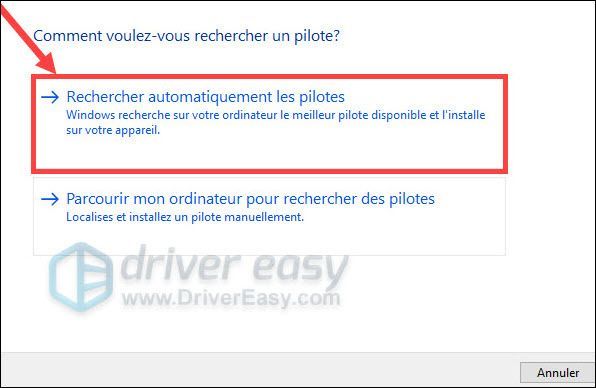
5) Følg veiviserens instruksjoner til oppdateringen er fullført.
6) Sjekk om driveren for SM-busskontrolleren allerede er oppdatert.
Så her er de 3 metodene vi oftest bruker for å oppdatere vår SM-busskontrollerdriver, takk for at du følger denne artikkelen, og jeg håper den er nyttig for deg.
![Hvordan fikse Madden 22 som ikke fungerer [Enkelt og raskt]](https://letmeknow.ch/img/knowledge/55/how-fix-madden-22-not-working.jpeg)

![[LØST] Creative Pebble-høyttalere fungerer ikke](https://letmeknow.ch/img/sound-issues/44/creative-pebble-speakers-not-working.jpg)
![[Fikset] 7 måter å fikse Diablo 4-krasj på PC/PS5/Xbox](https://letmeknow.ch/img/knowledge-base/90/7-ways-fix-diablo-4-crashing-pc-ps5-xbox.jpg)

![[RETTET] Halo Infinite Connection Lost Feil](https://letmeknow.ch/img/knowledge/21/halo-infinite-connection-lost-error.jpg)
